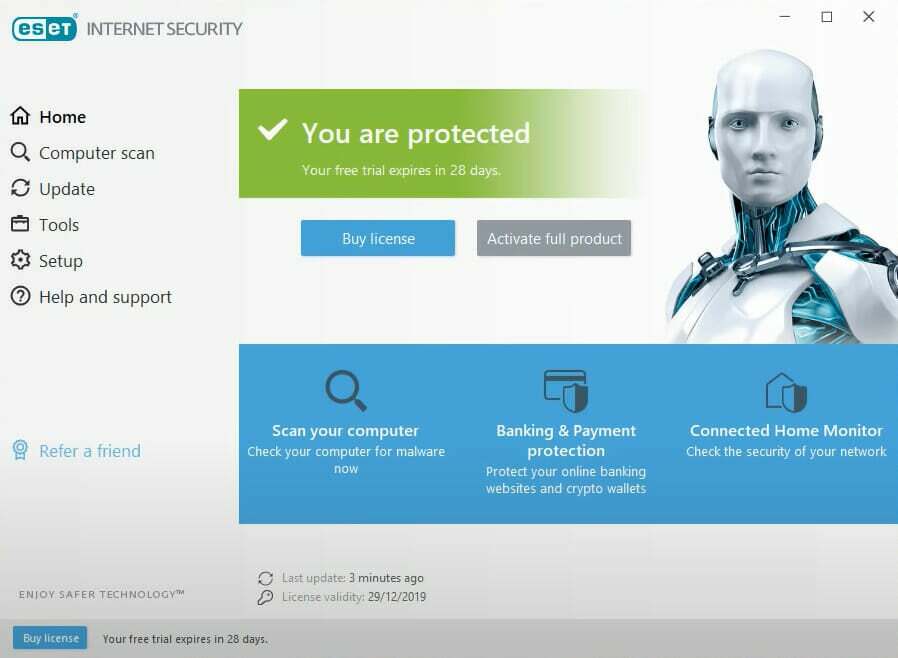- ישנם מקרים בהם מחשב אינו מוגן מכיוון ש- Windows Defender לא מפעיל את Windows.
- אם הגנת Windows Defender בזמן אמת לא תפעיל את Windows 10, עליך לבדוק את הגדרותיו.
- לפעמים, הגדרות התאריך והשעה הן הסיבה לכך ש- Windows Defender לא יופעל.
- שימוש בתוכנה ייעודית פותר את הכישלון של הפעלת האנטי-וירוס של Windows Defender ב- Windows 10.

- תמיכה נגד גניבה
- הגנה על מצלמות רשת
- התקנה אינטואיטיבית וממשק משתמש
- תמיכה בפלטפורמות רבות
- הצפנה ברמת הבנקאות
- דרישות מערכת נמוכות
- הגנה מתקדמת נגד תוכנות זדוניות
תוכנית אנטי-וירוס צריכה להיות מהירה, יעילה וחסכונית, וזו כוללת את כולם.
לעתים קרובות אנו שומעים אנשים מתלוננים שהם לא יכולים להפעיל Windows Defender ב- Windows 10, אז היום החלטנו לשתף אתכם בכמה טיפים כיצד לפתור בעיה זו.
מבצעי האנטי-וירוס הטובים ביותר עבורך:
 |
ניסיון חינם למשך 30 יום + חסוך במנוי לשלוש שנים |
 בדוק הצעה! בדוק הצעה! |
 |
קבל את האנטי-וירוס מספר 1 בעולם בחינם |  הורדה חינמית הורדה חינמית |
 |
הגנה עטורת פרסים, וללא תשלום לנצח |  בדוק הצעה! בדוק הצעה! |
 |
35-60% הנחה + אחריות להחזר כספי למשך 30 יום |
 בדוק הצעה! בדוק הצעה! |
 |
עד 63% הנחה + חבילות התקנים מרובות |  בדוק הצעה! בדוק הצעה! |
Windows Defender לא יופעל
להלן מספר דוגמאות כיצד נושא זה עשוי להתבטא:
-
לא ניתן להפעיל את המדיניות הקבוצתית של Windows Defender Windows 10
- אם נתקלת בשגיאה זו, עיין במאמר שלנו בנושא עורך מדיניות קבוצתית ו- Windows Defender.
-
לא ניתן לכבות את Windows Defender Windows 10
- אם ברצונך לעבור לתוכנית אנטי-וירוס אחרת, בעיה זו עשויה למנוע ממך לכבות את Windows Defender.
-
הגנה בזמן אמת על Windows Defender מטופלת על ידי תוכנית av אחרת
- Windows Defender ותוכנית אנטי-וירוס אחרת לא מסתדרים (ראה להלן).
ישנם מספר תרחישים אפשריים לבעיה זו, ואנחנו נעסוק ברובם במאמר זה.
מה לעשות אם Windows Defender לא עובד ב- Windows 10
- אפשר הגנה בזמן אמת
- שנה תאריך ושעה
- השתמש בתוכנה מקצועית להגנה
- עדכן את Windows
- שנה שרת פרוקסי
- השבת את האנטי-וירוס של צד שלישי
- הפעל את הה סריקת SFC
- הפעל DISM
- אפס את שירות מרכז האבטחה
1. אפשר הגנה בזמן אמת
- לחץ על מקש Windows + Q מקש במקלדת כדי להעלות את חיפוש הקסמים.
- סוּג Windows Defender בתיבת החיפוש ואז לחץ להיכנס.
- עבור אל הגדרות ולבדוק הפעל הגנה בזמן אמת.

Windows Defender נועד לכבות את עצמו אם הוא מזהה תוכנת אנטי-וירוס אחרת של צד שלישי. Windows נועד לאתר כל תוכנת אנטי-וירוס המותקנת, ובעיות מסוימות עלולות להתרחש אם מותקנות בה שתיים או יותר תוכנות אנטי-וירוס.
נושאים אלה כוללים התנגשויות בין תוכנות אנטי-וירוס העלולות להתבטא כהקפאה תכופה, קריסה ליישומים וכו '.
מכיוון שמדובר בבעיה נפוצה, כדי למנוע התנגשויות, Windows Defender יכבה את עצמו אם Windows יאתר תוכנית אבטחה אחרת.
בנוסף, אם זה תוכנת אבטחה יש חומת אש, חומת האש של Windows גם תכבה את עצמה.
המשמעות היא שאם אתה רוצה ש- Windows Defender יעבוד, תצטרך לבחור בינה לבין תוכנת האנטי-וירוס של צד שלישי.
לעתים קרובות משתמשים אינם מודעים לשאלה האם מותקנת תוכנת אבטחה או לא בגלל שכאשר אתה קונה מחשב נייד חדש ברוב המקרים הוא מגיע עם גרסת ניסיון של תוכנת אנטי-וירוס כגון נורטון, מקאפי וכו '
כאשר אתה מתקין יישומים כמו Flash או Java זה עשוי לבקש ממך להסיר את סורק האבטחה החינמי וזה יכול לגרום לבעיות מסוימות.
לכן עדיף לחפש במחשב שלך אם אינך בטוח אם מותקנת תוכנת אבטחה או לא. לאחר שתסיר אותו, ייתכן שיהיה עליך להפעיל אותו ידנית באמצעות השלבים הבאים:
2. שנה תאריך ושעה

סיבה נוספת לכך ש- Windows Defender אינו פועל כראוי הוא זמן ותאריך שגויים ב- Windows 10.
על מנת לתקן זאת, עליך לבדוק את השעה והתאריך שלך ולהגדיר אותם לערך הנכון לפני שתנסה להפעיל מחדש את Windows Defender.
אנו יודעים שזה אולי נשמע מוזר, אך מרבית פונקציות המערכת של Windows תלויות בזמן ותאריך, לכן תאריך או שעה שגויים עלולים לגרום להתנהגות חריגה במערכת ההפעלה של Windows.
3. השתמש בתוכנה מקצועית להגנה
Windows Defender הוא תכונה שימושית עבור מערכת ההפעלה שלך, אך אם היא אינה מתפקדת כראוי, תוכל לנסות תוכנה מקצועית. תוכנית זו משופרת כל הזמן באמצעות עדכונים על ידי המפתח שלה, כך שתזהה ותתקן את התוכנה הזדונית האחרונה שתופיע.
הפעל סריקת מערכת כדי לגלות שגיאות אפשריות

הורד את Restoro
כלי לתיקון מחשב

נְקִישָׁה התחל סריקה כדי למצוא בעיות ב- Windows.

נְקִישָׁה תיקון הכל כדי לפתור בעיות עם טכנולוגיות פטנט.
הפעל סריקת מחשב באמצעות כלי התיקון Restoro כדי למצוא שגיאות הגורמות לבעיות אבטחה ולהאטות. לאחר השלמת הסריקה, תהליך התיקון יחליף קבצים פגומים בקבצי ורכיבי Windows חדשים.
נסה את חבילת אבטחת הסייבר האולטימטיבית שתספק לך בטיחות מקוונת. תוכנה זו נוצרה עבור משתמשים המעוניינים בהגנה מלאה מפני איומים מקוונים.
זה אומר שתיהנו גם מהגנה נוספת על גניבה ומתכונה ניהול סיסמאות ידידותית למשתמש. אל תהסס להתקין ולהשתמש בכל מכשיר Windows, Android, Mac או Linux, מכיוון שהוא תואם לארבע מערכות ההפעלה.
שמור על הזהות הדיגיטלית שלך מפני צדדים שלישיים בלתי מורשים באמצעות טכנולוגיית האנטי-וירוס המתקדמת של תוכנה זו. יישום זה יציע גם הגנה יעילה על הנתונים החסויים שלך מפני דיוג ותוכנות כופר.
אם אתה מעוניין בפרטיות רבה יותר עבור הקבצים שלך, תוכל לבחור להצפין אותם וגם מדיה נשלפת. זו תוכנה מקצועית השומרת על סידורך עם ניהול סיסמאות טוב, על ידי אחסון וארגון.

פריסת אבטחה חכמה של Eset
Eset Smart Security Premium שומר על מחשבך מפני וירוסים, תוכנות זדוניות ומגן על הנתונים הפרטיים שלך.
4. עדכן את Windows
- לך ל הַתחָלָה, בחר הגדרות, ובחר עדכון ואבטחה.
- נווט אל עדכון חלונותואז בחר בדוק עדכונים.

ודא שאתה מעדכן את Windows באמצעות Windows Update מכיוון שהדבר עלול לגרום לבעיות מסוימות ב- Windows Defender. כשמדובר בתוכנת אבטחה כלשהי, וודא שאתה מעדכן אותה בתדירות גבוהה.
אנו מציעים לבצע עדכון מלא של Windows, ואז לפתוח את Windows Defender ולהריץ עדכון גם משם.
אם אינך יכול לפתוח את אפליקציית ההגדרה, יש לנו מאמר מיוחד כיצד לפתור את הבעיה.
5. שנה שרת פרוקסי
- ללחוץ חלונות מקש + איקס ובחר שורת פקודה (מנהל מערכת).

- הקלד אחת מהאפשרויות הבאות:
PROXY SET NETHH WINHTTP 1.1.1.1:8080אוֹNETSH WINHTTP SET PROXY MYPROXY.NET: 8080 - אתחל מחדש את המערכת ובדוק אם היא פועלת.
שלושת אלה הם התרחישים הנפוצים ביותר העלולים לגרום לבעיות עם Windows Defender, אך ישנם תרחישים אחרים שאינם כל כך נפוצים העלולים לגרום לבעיות גם כן.
לדוגמא, הגדרות Zone שגויות ב- Internet Explorer עלולות לגרום לבעיות, אך ניתן לפתור זאת בקלות על ידי איפוס Internet Explorer להגדרות היצרן.
זכור שאם אתה משתמש בשרת Proxy, Windows Defender לא יוכל לעדכן. אם זה המקרה, תצטרך לבצע שינויים קלים בשרת ה- Proxy שלך.
אם אתה מתקשה לגשת לשורת הפקודה כמנהל, תוכל לקרוא אחד המדריכים שלנו.
6. השבת את האנטי-וירוס של צד שלישי

Windows Defender לא מסתדר עם תוכניות אנטי-וירוס של צד שלישי. בדיוק כמו כל שתי תוכניות אנטי-וירוס לא עובדות טוב אחת עם השנייה.
לכן, אם ברצונך ש- Windows Defender תהיה אפשרות האבטחה העיקרית שלך, הקפד להשבית תוכניות אנטי-וירוס של צד שלישי שהתקנת במחשב שלך.
7. הפעל את סריקת SFC
- לך ל לחפש, סוג cmd, ופתח שורת פקודה כמנהל.

- הזן את השורה הבאה ולחץ להיכנס:
sfc / scannow - המתן עד לסיום התהליך.
- הפעל מחדש את המחשב.
פתרון פשוט זה מראה כיצד להפעיל את SFC סריקה ב- Windows 10.
8. הפעל DISM
- לך ל לחפש, סוג cmd, ופתח שורת פקודה כמנהל.

- הזן את הפקודה הבאה בשורת הפקודה:
DISM.exe / Online / Cleanup-image / Restorehealth
- במקרה ש- DISM לא יכול להשיג קבצים באופן מקוון, נסה להשתמש ב- USB או ב- DVD להתקנה שלך. הכנס מדיה והקלד את הפקודה הבאה:
DISM.exe / מקוון / ניקוי תמונה / RestoreHealth / מקור: C: RepairSourceWindows / LimitAccess
- הקפד להחליף את הנתיב הבא של ה- DVD או ה- USB שלך:
C: / תיקון / מקור / חלונות
9. אפס את שירות מרכז האבטחה
- לך ל לחפש, סוג
services.msc, ופתח שירותים. - למצוא את ה מרכז אבטחה שֵׁרוּת.

- לחץ באמצעות לחצן העכבר הימני על ה- מרכז אבטחההרבי, ולך אל אִתחוּל.
- הפעל מחדש את המחשב.
ולבסוף, אם אף אחד מהפתרונות מלמעלה לא עבד, ננסה לאפס את שירות מרכז האבטחה. אני מקווה ש- Windows Defender יתחיל לעבוד לאחר מכן.
זה בערך, אנו מקווים שלפחות אחד מהפתרונות הללו עזר לך לפתור את הבעיות שלך עם Windows Defender. אם יש לך הערות, שאלות או הצעות, פשוט יידע אותנו בתגובות למטה.
- הגנה על מצלמות רשת
- תמיכה בפלטפורמות רבות
- דרישות מערכת נמוכות
- הגנה מהשורה הראשונה נגד תוכנות זדוניות
שאלות נפוצות
אחת הסיבות עשויה להיות שכבר פועל אנטי-וירוס של צד שלישי. סיבה רצינית יותר תהיה תוכנה זדונית בפועל שמונעת הפעלת תוכניות אנטי-וירוס אחרות. תשתמש ב נגד תוכנות זדוניות טובות במקרה הזה.
Windows Defender פועל באופן אוטומטי ברקע הסורק קבצים שהורדו, קבצי מערכת וכן הלאה. הוא מתוזמן גם לבצע סריקות מהירות של המערכת אך לא באמת מציג שום דבר אלא אם כן הוא מזהה משהו הזקוק לתשומת לב.
בדיקות עצמאיות לביצועים והגנה הראו כי Windows Defender מתפקד די טוב ורואה שיפור לאורך השנים. אז לשימוש כללי, זו בחירה טובה. לצרכים ספציפיים ראו שלנו אנטי-וירוס מוביל עם ניהול מרחוק.